የእርስዎን አይፓድ ዴስክቶፕ ወይም የመነሻ ማያ ገጽ ማበጀት በጣም ጥቅም ላይ የዋሉ መተግበሪያዎችዎን በፍጥነት እና በቀላሉ ማግኘት እንዲችሉ አዶዎችን ወደሚፈልጉበት እንዲያንቀሳቅሱ ያስችልዎታል። በዴስክቶፕ ላይ አዶዎችን ለመጨመር ነባር አዶዎችን ወደ መነሻ ማያ ገጽ ማንቀሳቀስ ፣ አንድ ወይም ከዚያ በላይ የድር ጣቢያ አቋራጮችን መፍጠር ወይም አዲስ መተግበሪያዎችን ከአፕል የመተግበሪያ መደብር ማውረድ ይችላሉ።
ደረጃ
ዘዴ 1 ከ 3 - ነባር አዶዎችን ወደ መነሻ ማያ ገጽ ማንቀሳቀስ
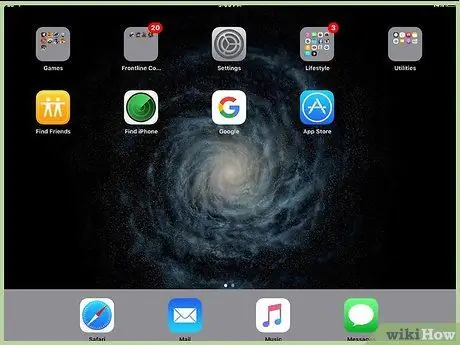
ደረጃ 1. ወደ አይፓድ ዴስክቶፕ ለመንቀሳቀስ የሚፈልጉትን አዶ ወይም መተግበሪያ ያግኙ።
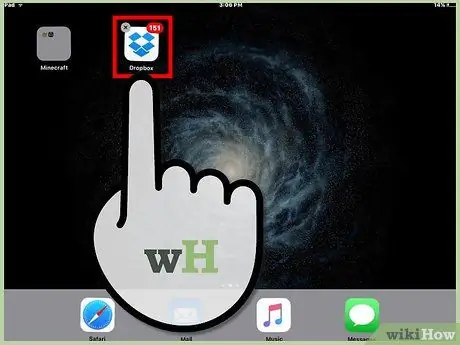
ደረጃ 2. አዶው ማወዛወዝ እስኪጀምር ድረስ አዶውን ተጭነው ይያዙት።
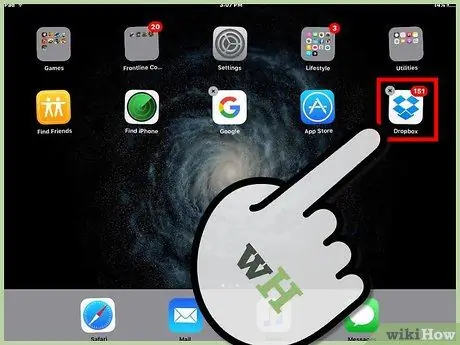
ደረጃ 3. አዶውን ከመነሻ ማያ ገጹ ግራ ወይም ቀኝ ይጎትቱ ፣ ከዚያ በሚፈለገው ቦታ ወይም ቦታ ላይ ይጥሉት።
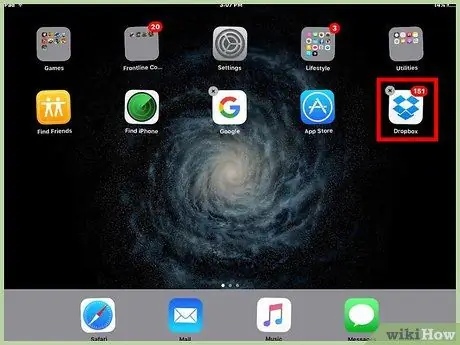
ደረጃ 4. ጣትዎን ከ iPad ማያ ገጽ ያስወግዱ።
የተንቀሳቀሱ አዶዎች አሁን በ iPad ዴስክቶፕ ላይ በተሳካ ሁኔታ ይታያሉ።
ዘዴ 2 ከ 3 - የድር ጣቢያ አቋራጭ መፍጠር
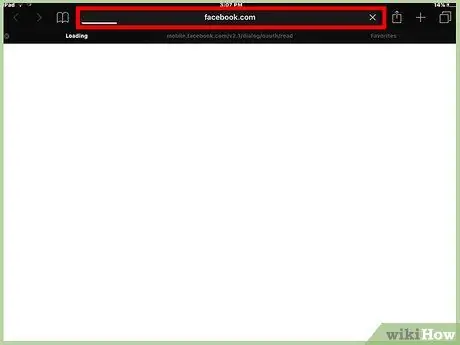
ደረጃ 1. በ iPad ዴስክቶፕ ላይ ለማስቀመጥ የሚፈልጉትን ድር ጣቢያ ይጎብኙ።
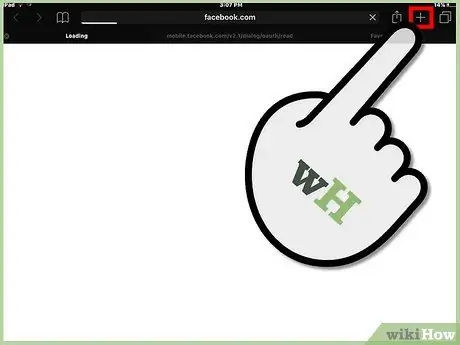
ደረጃ 2. በአድራሻ አሞሌው በግራ በኩል የመደመር ምልክት አዶውን ይንኩ ፣ ከዚያ «ወደ መነሻ ማያ ገጽ አክል» ን ይምረጡ።
በጥያቄ ውስጥ ላለው ጣቢያ አዶ አሁን በመሣሪያው መነሻ ማያ ገጽ ላይ ይታያል።
በአሮጌዎቹ የ iOS ስሪቶች ላይ ከመደመር ምልክት አዶ ይልቅ የ “እርምጃዎች” አዶ ታይቷል። ይህ አዶ ከካሬ ሳጥን በላይ ቀስት ይመስላል።
ዘዴ 3 ከ 3 - አዲስ መተግበሪያዎችን ማውረድ
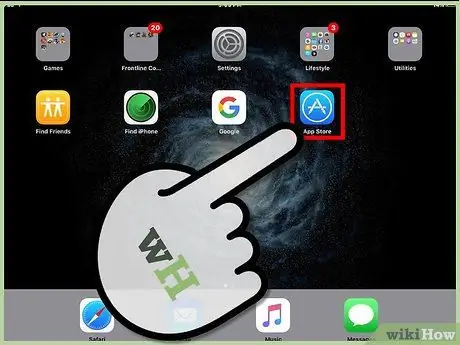
ደረጃ 1. በ iPad ላይ የመተግበሪያ መደብር አዶውን ይንኩ።
የአፕል የመተግበሪያ መደብር ይጀምራል እና በማያ ገጹ ላይ ይታያል።
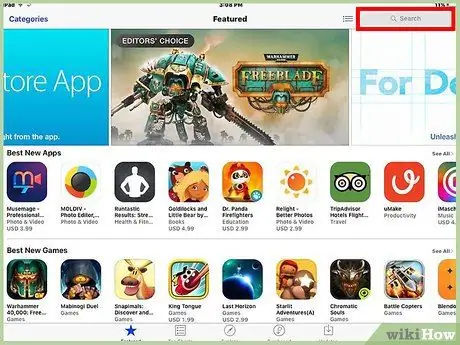
ደረጃ 2. በዴስክቶ on ላይ እንዲታዩ የሚፈልጉትን መተግበሪያ ወይም አዶ ያግኙ።
ለምሳሌ ፣ የፌስቡክ አዶውን በዴስክቶፕ ላይ ለማሳየት ከፈለጉ “ፌስቡክ” ን ይፈልጉ።
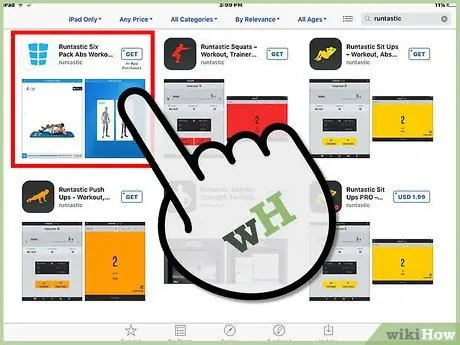
ደረጃ 3. በፍለጋ ውጤቶች ውስጥ አንዴ ከታየ ሊያወርዱት የሚፈልጉትን መተግበሪያ ይንኩ።
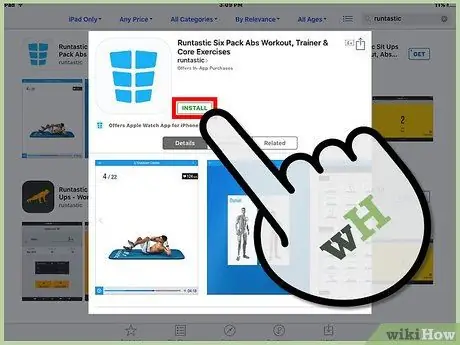
ደረጃ 4. “ግዛ” ወይም “ነፃ” የሚለውን ቁልፍ ይንኩ ፣ ከዚያ መተግበሪያውን ወደ አይፓድ ለማውረድ እና ለመጫን የማያ ገጽ ላይ ጥያቄዎችን ይከተሉ።
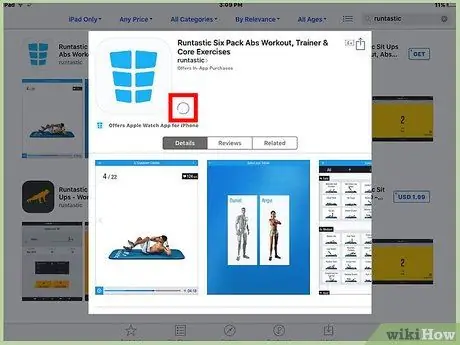
ደረጃ 5. መተግበሪያው መጫኑን እስኪጨርስ ይጠብቁ።
አዲስ አዶ እና የመጫን ሂደት አሞሌ በ iPad ዴስክቶፕ ላይ ይታያል። መጫኑ ከተጠናቀቀ በኋላ ትግበራው ለመጠቀም ዝግጁ ነው።







